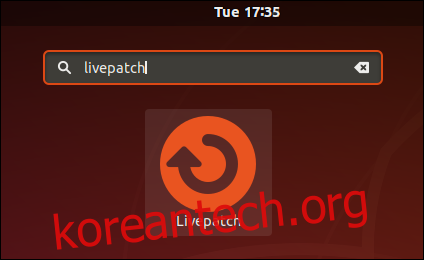컴퓨터를 재부팅할 필요 없이 중요한 Linux 커널 패치를 Ubuntu 시스템에 자동으로 적용하고 싶으십니까? Canonical의 Livepatch 서비스를 사용하여 이를 수행하는 방법을 설명합니다.
목차
Livepatch 란 무엇이며 어떻게 작동합니까?
캐노니컬의 더스틴 커클랜드 설명 몇 년 전 Canonical Livepatch는 커널 라이브 패치 표준 Linux 커널에 내장된 기술. 캐노니컬의 라이브패치 웹사이트 AT&T, Cisco, Walmart와 같은 거대 기업이 이를 사용하고 있습니다.
최대 3대의 컴퓨터에서 개인용으로 무료로 사용할 수 있습니다. Kirkland에 따르면 이러한 컴퓨터는 “데스크톱, 서버, 가상 머신 또는 클라우드 인스턴스”가 될 수 있습니다. 조직은 유료로 더 많은 시스템에서 사용할 수 있습니다. 우분투의 장점 신청.
커널 패치는 필요하지만 불편하다
Linux 커널 패치는 사실입니다. 시스템을 안전하게 유지하고 최신 패치를 유지하는 것은 우리가 살고 있는 상호 연결된 세상에서 매우 중요합니다. 그러나 커널 패치를 적용하기 위해 컴퓨터를 재부팅해야 하는 것은 고통스러울 수 있습니다. 특히 컴퓨터가 사용자에게 일종의 서비스를 제공하고 있고 서비스를 오프라인으로 전환하기 위해 사용자와 조정하거나 협상해야 하는 경우. 그리고 승수가 있습니다. 여러 Ubuntu 시스템을 유지 관리하는 경우 어느 시점에서 총알을 깨물고 각각을 차례로 수행해야 합니다.
Canonical Livepatch Service는 중요한 커널 패치로 Ubuntu 시스템을 최신 상태로 유지하는 데 따른 모든 문제를 제거합니다. 그래픽으로나 명령줄에서 쉽게 설정할 수 있으며 한 가지 더 많은 작업이 필요합니다.
유지 관리 노력을 줄이고 보안을 강화하며 가동 중지 시간을 줄이는 모든 것이 매력적인 제안이어야 하지 않습니까? 예, 하지만 몇 가지 주의 사항이 있습니다.
사용 중이어야 합니다. 장기 지원 16.04 또는 18.04와 같은 Ubuntu의 (LTS) 릴리스. 가장 최근의 LTS 버전은 18.04이므로 여기에서 사용할 버전입니다.
64비트 버전이어야 합니다.
Linux Kernel 4.4 이상을 실행 중이어야 합니다.
Ubuntu One 계정이 있어야 합니다. 그들을 기억? Ubuntu One 계정이 없는 경우 무료 계정에 가입할 수 있습니다.
Canonical Livepatch Service를 무료로 사용할 수 있지만 Ubuntu One 계정당 컴퓨터 3대로 제한됩니다. 3대 이상의 컴퓨터를 유지 관리해야 하는 경우 추가 Ubuntu One 계정이 필요합니다.
돌봐야 할 물리적, 가상 또는 클라우드 호스팅 서버가 있는 경우 우분투의 장점 고객.
Ubuntu One 계정 얻기
Livepatch 서비스를 설정할 것인지 여부 그래픽 사용자 인터페이스 (GUI) 또는 명령줄 인터페이스(CLI)를 통해 Ubuntu One 계정이 있어야 합니다. 이는 Livepatch 서비스의 작동이 사용자에게 발급되고 Ubuntu One 계정에 연결된 개인 키에 의존하기 때문에 필요합니다.
GUI를 사용하여 Livepatch 서비스를 설정하면 키가 표시되지 않습니다. 여전히 필요하고 사용되지만 모두 백그라운드에서 처리됩니다.
터미널을 통해 Livepatch 서비스를 설정하는 경우 브라우저에서 명령줄로 키를 복사하여 붙여넣어야 합니다.
Ubuntu One 계정이 없는 경우 당신은 하나를 만들 수 있습니다 무료로.
그래픽으로 Canonical Livepatch 서비스 활성화
그래픽 설정 인터페이스를 시작하려면 “Super” 키를 누르십시오. 이것은 대부분의 키보드의 왼쪽 하단에 있는 “Control”과 “Alt” 키 사이에 있습니다. “라이브패치”를 검색합니다.
Livepatch 아이콘이 보이면 아이콘을 클릭하거나 “Enter” 키를 누릅니다.
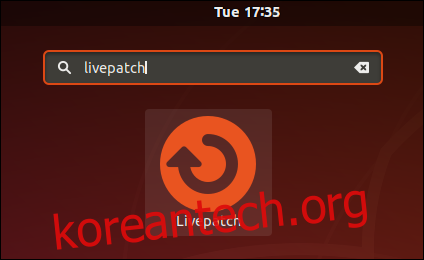
Livepatch 탭이 선택된 “소프트웨어 및 업데이트” 대화 상자 창이 나타납니다. “로그인” 버튼을 클릭합니다. Ubuntu One 계정이 필요하다는 알림이 표시됩니다.
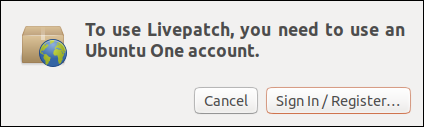
“로그인/등록” 버튼을 클릭합니다.
Ubuntu Single Sign-On 계정 대화 상자 창이 나타납니다. Canonical은 “Ubuntu One”과 “Single Sign-On”이라는 용어를 같은 의미로 사용합니다. 그들은 같은 것을 의미합니다. 공식적으로 “싱글 사인온”은 “Ubuntu One”으로 대체되었지만 이전 이름은 그대로 남아 있습니다.
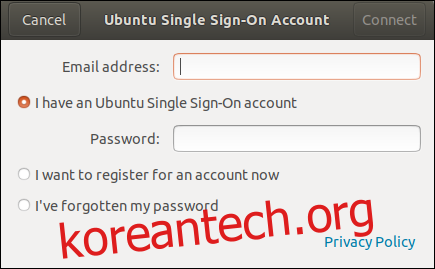
계정 세부 정보를 입력하고 “연결” 버튼을 클릭합니다. 계정을 아직 생성하지 않은 경우 이 대화 상자 창을 사용하여 계정을 등록할 수도 있습니다.
암호를 입력하라는 메시지가 표시됩니다.
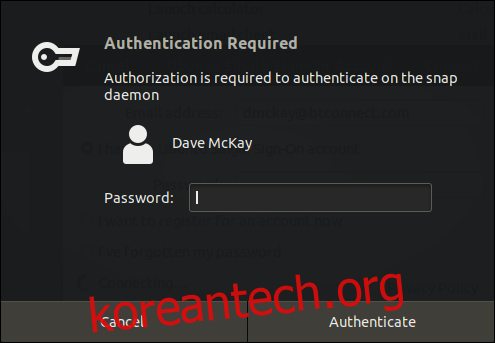
비밀번호를 입력하고 “인증” 버튼을 클릭합니다. 사용하려는 Ubuntu One 계정과 연결된 이메일 주소가 대화 상자 창에 표시됩니다.
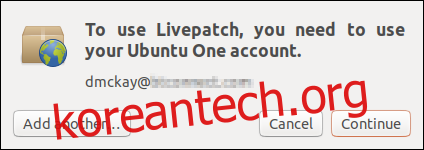
올바른지 확인하고 “계속” 버튼을 클릭합니다.
비밀번호를 한 번 더 묻습니다. 몇 초 후 “소프트웨어 및 업데이트” 대화 상자 창의 Livepatch 탭이 업데이트되어 Livepatch가 활성 상태임을 표시합니다.
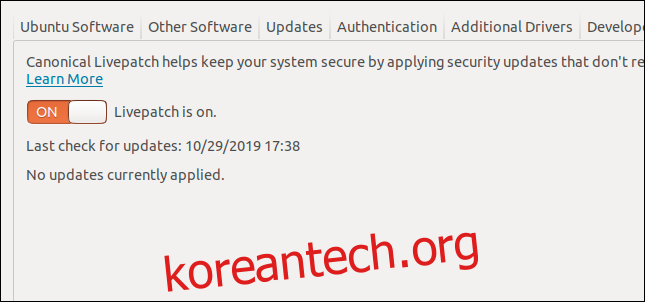
도구 알림 영역에 네트워킹, 사운드 및 전원 아이콘에 가까운 새 방패 아이콘이 나타납니다. 체크 표시가 있는 녹색 원은 모든 것이 정상임을 나타냅니다. 아이콘을 클릭하면 메뉴에 액세스할 수 있습니다.
Livepatch가 켜져 있고 현재 업데이트가 없다고 들었습니다.
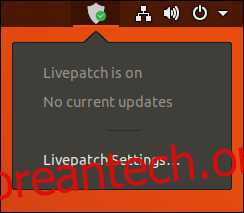
“Livepatch 설정” 옵션은 Livepatch 탭에서 “소프트웨어 및 업데이트” 대화 상자 창을 엽니다.
그게 다야; 당신은 모두 끝났습니다.
CLI를 사용하여 Canonical Livepatch 서비스 활성화
당신은 필요합니다 우분투 원 계정. 계정이 없으면 새로 만들 수 있습니다. 무료이며 잠시만 소요됩니다.
수행해야 하는 단계 중 일부는 웹 기반이므로 이것은 진정한 CLI 전용 방법이 아닙니다. 우리는 방문하여 시작합니다 Canonical Livepatch 서비스 웹 페이지 비밀 키 또는 “토큰”을 얻기 위해.
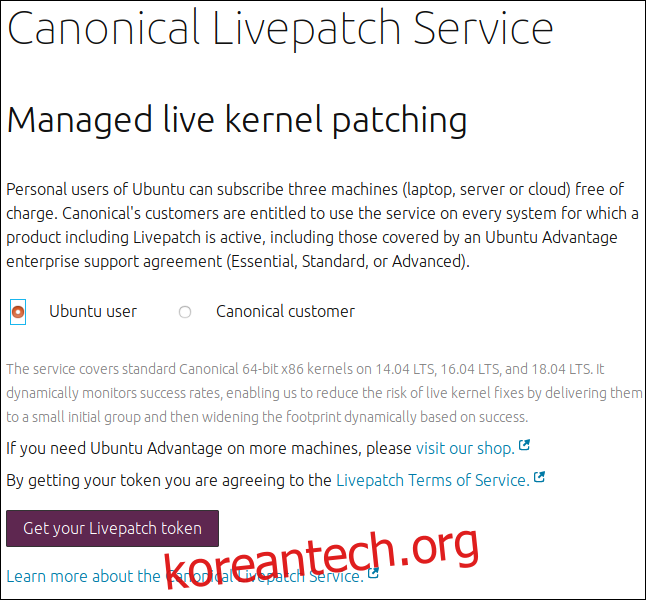
“Ubuntu 사용자” 라디오 버튼을 선택하고 “Livepatch 토큰 가져오기” 버튼을 클릭합니다.
Ubuntu One 계정에 로그인하라는 메시지가 표시됩니다.
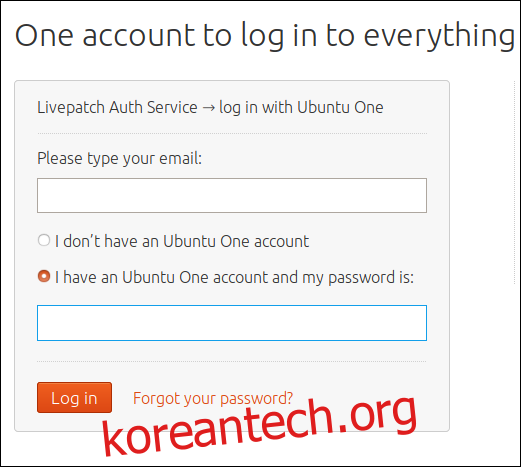
계정이 있는 경우 계정을 설정할 때 사용한 이메일 주소를 입력하고 “I have Ubuntu One account, and my password is:” 라디오 버튼을 선택합니다.
계정이 없으면 이메일 주소를 입력하고 “I don’t have Ubuntu One account” 라디오 버튼을 선택합니다. 계정 생성 과정을 안내해 드립니다.
Ubuntu One 계정이 확인되면 관리되는 라이브 커널 패치 웹 페이지가 표시됩니다. 키가 표시됩니다.
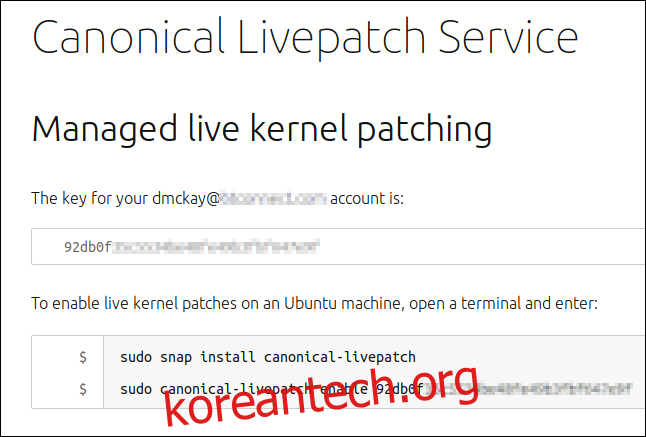
키가 있는 웹 페이지를 열어 두고 터미널 창을 엽니다. 터미널 창에서 다음 명령을 사용하여 Livepatch 서비스 데몬을 설치합니다.
sudo snap install canonical-livepatch

설치가 완료되면 서비스를 활성화해야 합니다. “관리되는 라이브 커널 패치” 웹 페이지에서 키가 필요합니다.
키를 복사하여 명령줄에 붙여넣어야 합니다. 웹 페이지에서 키를 강조 표시하고 마우스 오른쪽 버튼으로 클릭한 다음 상황에 맞는 메뉴에서 “복사”를 선택합니다. 또는 키를 강조 표시하고 “Ctrl+C”를 누를 수 있습니다.
터미널 창에 다음 명령을 입력하되 “Enter”는 누르지 마십시오.
sudo canonical-livepatch enable
그런 다음 공백을 입력하고 마우스 오른쪽 버튼을 클릭하고 컨텍스트 메뉴에서 “붙여넣기”를 선택합니다. 또는 “Ctrl+Shift+V”를 누를 수 있습니다. 방금 입력한 명령, 공백 및 웹 페이지의 키가 표시되어야 합니다.
이 기사를 연구하는 데 사용된 테스트 머신에서 다음과 같이 보였습니다.

엔터 키를 치시오.”
모든 것이 잘되면 Livepatch에서 컴퓨터가 커널 패치를 사용할 수 있다는 확인 메시지가 표시됩니다. 또 다른 긴 키도 표시됩니다. 이것이 “머신 토큰”입니다.
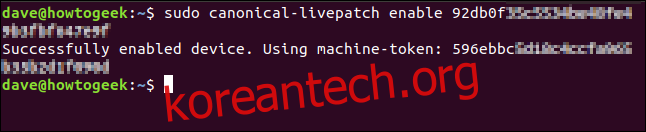
방금 일어난 일은 다음과 같습니다.
Canonical에서 Livepatch 키를 받았습니다.
세 대의 컴퓨터에서 사용할 수 있습니다. 지금까지 한 대의 컴퓨터에서 사용했습니다.
귀하의 키를 사용하여 이 컴퓨터에 대해 생성된 기계 토큰은 이 메시지에 표시되는 기계 토큰입니다.
“소프트웨어 및 업데이트” 대화 상자 창에서 Livepatch 탭을 확인하면 Livepatch가 활성화되고 활성화된 것을 볼 수 있습니다.
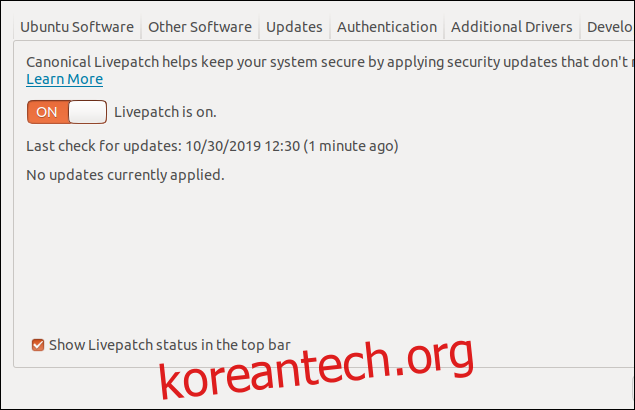
라이브패치 상태 확인
다음 명령을 사용하여 Livepatch가 상태 보고서를 제공하도록 할 수 있습니다.
sudo canonical-livepatch status
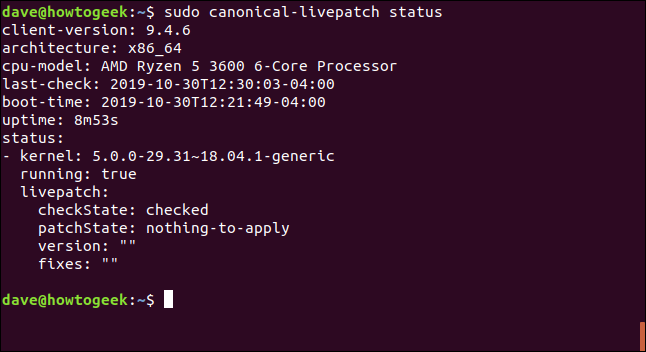
상태 보고서에는 다음이 포함됩니다.
client-version: Livepatch의 소프트웨어 버전입니다.
아키텍처: 컴퓨터의 CPU 아키텍처입니다.
cpu-model: 유형 및 모델 중앙 처리 유닛 (CPU) 컴퓨터에서.
last-check: Livepatch가 다운로드할 수 있는 중요한 커널 업데이트가 있는지 확인하기 위해 마지막으로 확인한 시간과 날짜입니다.
boot-time: 이 컴퓨터의 전원이 마지막으로 켜진 시간입니다.
가동 시간: 이 컴퓨터의 전원이 켜진 시간입니다.
상태 블록은 다음을 알려줍니다.
kernel: 현재 커널의 버전.
실행 중: Livepatch가 실행 중인지 여부.
checkstate: Livepatch가 커널 패치를 확인했는지 여부.
patchState: 설치해야 하는 중요한 커널 패치가 있는지 여부.
version: 적용해야 하는 커널 패치의 버전(있는 경우)입니다.
수정 사항: 커널 패치에 포함된 수정 사항입니다.
Livepatch를 지금 업데이트하도록 강제하기
Livepatch의 요점은 관리 업데이트 서비스를 제공하는 것이므로 이에 대해 생각할 필요가 없습니다. 모든 것이 완료되었습니다. 그러나 원하는 경우 다음 명령을 사용하여 Livepatch가 커널 패치를 확인하도록(그리고 찾은 모든 패치를 적용하도록) 강제할 수 있습니다.
sudo canonical-livepatch refresh
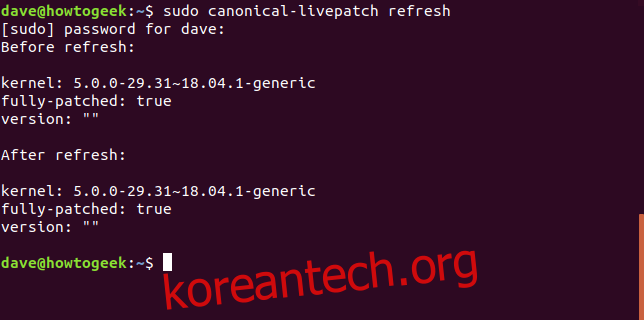
Livepatch는 새로 고침 전후의 커널 버전을 알려줍니다. 이 예에서는 적용할 것이 없었습니다.
마찰 감소, 보안 강화
보안 마찰은 보안 기능을 구현, 사용 또는 유지하는 것과 관련된 고통이나 불편입니다. 마찰이 너무 높으면 기능이 사용되지 않거나 유지 관리되지 않기 때문에 보안이 저하됩니다. Livepatch는 중요한 커널 업데이트를 적용할 때 발생하는 모든 마찰을 제거하여 커널을 최대한 안전하게 유지합니다.
그것은 “win, win”의 장형입니다.